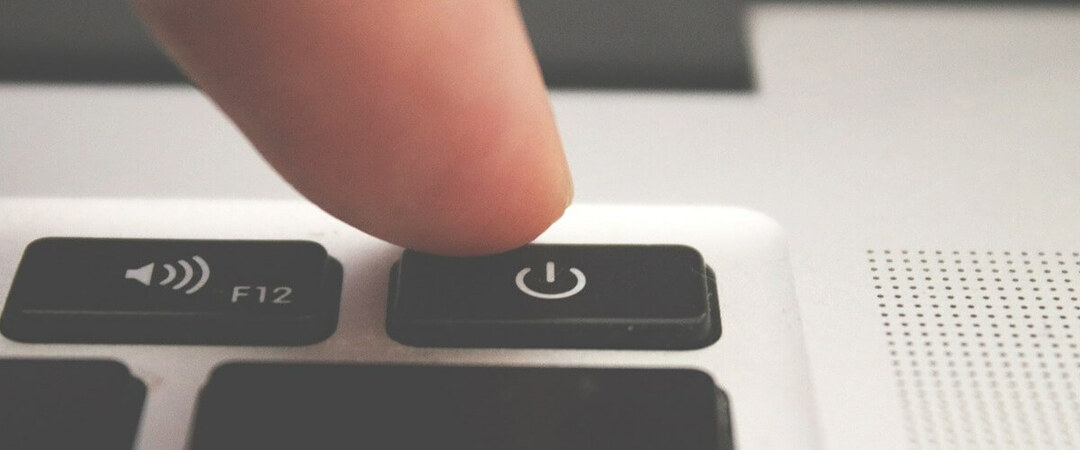- Aşırı izleme oturumuna hazırlanırken, istediğiniz son şey 5005 veya 5003 Hulu hatalarını görmektir.
- Bu sorunu çözmek için Hulu sunucularının kapalı olup olmadığını kontrol ederek başlayın ve ardından tarayıcınızın önbellek verilerini temizleyin.
- Daha kullanışlı ve takip edilmesi kolay kılavuzlar için özel sayfamızı ziyaret edin. Akış Merkezi.
- Herhangi bir Hulu sorununu çözmeye hazır olduğunuzdan emin olmak için kapsamlı Hulu Hataları sayfası.

Bu yazılım, sürücülerinizi çalışır durumda tutar, böylece sizi yaygın bilgisayar hatalarından ve donanım arızalarından korur. Tüm sürücülerinizi şimdi 3 kolay adımda kontrol edin:
- DriverFix'i indirin (doğrulanmış indirme dosyası).
- Tıklayın Taramayı Başlat tüm sorunlu sürücüleri bulmak için.
- Tıklayın Sürücüleri güncelle yeni sürümleri almak ve sistem arızalarını önlemek için.
- DriverFix tarafından indirildi 0 okuyucular bu ay
hulu akış hizmetini kullanırken ortaya çıkabilecek hatalar için çok sayıda kod içerir. 5005 ve 5003 hataları Hulu'nun hata kodları arasındadır.
Bu hatalar, bazı kullanıcılar oynamaya çalıştığında ortaya çıkar. Hulu videolar. İnternet bağlantınızı kontrol etmenizi isteyen benzer oynatma hatalarıdır. Bu nedenle, 5005 ve 5003 Hulu hataları için yapılan düzeltmeler benzerdir.
5005 ve 5003 Hulu hataları için bu olası düzeltmelere göz atın
1. Hulu düştü mü?
İlk olarak, 5005 veya 5003 hatasının bir sunucu sorunu olup olmadığını kontrol edin. Bunu yapmak için, İndirici sayfası bir tarayıcıda Hulu için. Bu size genel bir sunucu sorunu olup olmadığını söyler. Varsa, Hulu'nun sunucu sorununu çözmesini bekleyin.

2. Tarayıcı verilerini temizle
- Hulu çalışmıyorsa, Hulu'yu kullandığınız tarayıcının önbelleğini temizlemeyi deneyin. Chrome'un önbelleğini temizlemek için o tarayıcının Özelleştirme ve Google Chrome'u kontrol buton.
- sonra tıklayın Daha fazla araç ve Tarama verilerini temizle doğrudan aşağıda gösterilen seçenekleri açmak için

- seçin Her zaman Zaman aralığı açılır menüsündeki seçeneği.
- seçin Önbelleğe alınmış resimler ve dosyalar ve Çerezler ve diğer site verileri seçenekler.
- Tıkla Net veriler buton.
3. Tarayıcınızı güncelleyin
- Eski bir tarayıcı sürümü kullanıyorsanız, bu yazılımı güncellemek 5005 veya 5003 hatasını düzeltebilir. Chrome kullanıcıları bunu şuraya tıklayarak yapabilir: Özelleştirme ve Google Chrome'u kontrol menü butonu.
- seçin Yardım > hakkında Google Chrome seçenekler.

- Sonra yeniden başlat Google Chrome tarayıcı güncellenirse.
4. Hulu uygulamasını yeniden yükleyin
- Hulu uygulaması için 5005 veya 5003 hatasını düzeltmeniz gerekiyorsa yazılımı yeniden yüklemeyi deneyin. Bunu yapmak için Aramak için buraya yazınız Windows 10'un görev çubuğundaki düğme.
- Tür uygulama arama yardımcı programı içinde.
- Tıklayın Uygulamalar ve özellikler bu Ayarlar sekmesini açmak için

- Hulu uygulamasını seçin ve öğesine basın. Kaldır buton.
- sonra Windows'u yeniden başlatın Hulu'yu kaldırma.
- sonra aç hulu sayfası ve tıklayın Almak Uygulamayı yeniden yüklemek için
5. Windows'ta tarih ve saat ayarlarını kontrol edin
- 5003 hatası gibi Hulu oynatma sorunları, video oynatmaya çalıştığınız cihazda tarih ve saat doğru şekilde yapılandırılmadığında ortaya çıkabilir. Windows'ta saat ayarlarını kontrol etmek için, Aramak için buraya yazın kutusuna tarihi girin.
- Doğrudan aşağıda gösterilen pencereyi açmak için Tarih ve saat ayarları'na tıklayın.

- Saat dilimi açılır menüsünde doğru saat diliminin seçilip seçilmediğini kontrol edin.
- çevir Saat dilimini otomatik olarak ayarla seçeneği açıksa kapalıdır.
- Tıklayın Değişiklik doğrudan aşağıda gösterilen pencereyi açmak için

- Oradaki tarih ve saat ayarlarının doğru olduğundan emin olun ve Değişiklik buton.
6. DNS ayarlarınızı değiştirin
- 5005 veya 5003 hatası devam ederse, ağ ayarlarınızı şu şekilde değiştirmeyi deneyin: Google DNS. Windows tuşu + R klavye kısayoluna basarak Çalıştır'ı açın.
- Giriş ncpa.cpl Aç kutusunda. sonra tıklayın TAMAM MI açmak için Kontrol Paneli uygulama doğrudan aşağıdaki çekimde.

- Seçmek için ağ bağlantınıza sağ tıklayın Özellikleri.

- İnternet Protokolü Sürüm 4'ü seçin ve Özellikleri buton.
- Tıkla Aşağıdaki DNS sunucu adreslerini kullanın Radyo düğmesi.
- Tercih edilen DNS sunucusu kutusuna şunu girin: 8.8.8.8.
- Giriş 8.8.4.4 Alternatif DNS sunucusu kutusunda.

- Tıkla TAMAM MI onaylamak için düğmesine basın.
Bunlar, 5005 ve 5003 Hulu hatalarını düzeltebilecek bazı kararlar. Bu olası düzeltmelerden bazıları, PlayStation 4 veya Apple TV gibi diğer cihazlarda da çalışabilir. Ancak, yukarıdaki yönergeler yalnızca Windows 10 için geçerlidir.
Sıkça Sorulan Sorular
Hulu hatası 5, Hulu uygulamanızın herhangi bir nedenle sunucuya bağlanamadığı anlamına gelir. Bu, ya sizinkiyle ilgili bir sorununuz olduğu anlamına gelir. internet yönlendiricisi veya Hulu sunucuları en iyi şekilde çalışmıyor.
Hulu'nun video akışını duraklatması için çok çeşitli olasılıklar vardır, ancak en yaygın olanı konum kısıtlamalarıdır. bir göz atın Hulu için en iyi VPN için faydalı liste.
Hulu'yu yeniden başlatmak için cihazınızı kapatmanız, 1 dakika beklemeniz ve ardından tekrar açmanız önerilir.